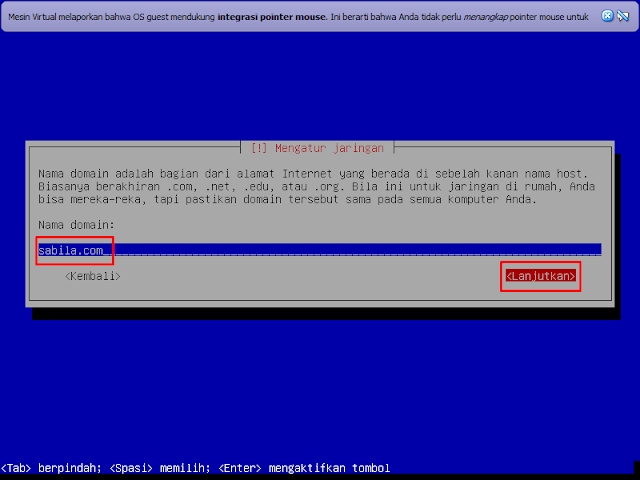Assalamualaikum all~ long time no see yahh :)) ? Pada postingan kali ini saya akan menjelaskan tentang cara menginstal debian di virtual box, oke sebelum itu kita cari tahu dulu apa itu debian.
check this out!
Debian (/iconˈdɛbiən/) adalah sistem operasi komputer yang tersusun dari paket-paket perangkat lunak yang dirilis sebagai perangkat lunak bebas dan terbuka dengan lisensi mayoritas GNU General Public License dan lisensi perangkat lunak bebas lainnya. Debian GNU/Linux memuat perkakas sistem operasi GNU dan kernel Linux merupakan distribusi Linux yang popmuler dan berpengaruh. Debian didistribusikan dengan akses ke repositori dengan ribuan paket perangkat lunak yang siap untuk instalasi dan digunakan.
Oke diatas sudah dijelaskan apa itu debian, sekarang kita simak cara menginstal debian di virtual box.
- Pertama pastikan tidak terhubung ke jaringan internet!
- Selanjutnya buka Virtual Box kalian!
Pertama klik "Baru" kemudian isikan "Nama" pilih "Tipe" dan "Versi", lalu klik "Lanjut".
- Klik "Lanjut" saja.
- Pilih "Create a virtual hard disk now" kemudian "Buat".
- Pilih "VDI (VirtualBox Disk Image) kemudian "Lanjut".
- Pilih "Dialokasikan secara dinamik" kemudian "Lanjut".
- Untuk pengaturan hardisk nya tidak diatur jadi langsung klik "Buat" saja.
- Nah langkah selanjutnya kita akan memasukan ISO debian nya, untuk itu langkah - langkah nya yaitu:
Pertama klik "Mulai" lalu klik icon folder kemudian pilih ISO nya, lalu "Open" dan "Mulai".
Oke sekarang kita masuk ke proses pertama pada instalasi debian :D
- Pertama - tama pilih "Install" lalu "Enter".
- Kemudian pilih bahasa nya, disini saya pilih bahasa "Indonesian", lalu "Enter".
- Lalu pilih dari negara mana kalian berasal :* lalu "Enter".
- Selanjutnya pilih peta tombol yang akan dipakai, untuk rekomendasi disarankan pilih "Inggris Amerika" saja ya~ lalu "Enter".
- Kemudian atur alamat server DNS nya, kemudian "Lanjutkan".
- Lalu masukkan nama host nya, lalu "Lanjutkan".
- Dan masukkan nama domain nya, lalu "Lanjutkan".
- Setelah itu masukkan kata sandi root, dan "Lanjutkan".
- Kemudian masukkan password yang tadi untuk verifikasi, lalu "Lanjutkan".
- Masukkan nama lengkap kalian :D terus "Lanjutkan".
- Dan masukkan nama untuk akun kalian, yaudah saya mah samain aja kayak yang diatas wkwk~ lalu "Lanjutkan".
- Lalu masukkan kata sandi untuk pengguna baru, dan "Lanjutkan" lagi.
- Masukkan kembali kata sandi nya untuk verifikasi. terus "Lanjutkan" saja.
- Oke selanjutnya pilih zona waktu kalian! lalu "Enter".
- Lalu pillih "Terpadu -- gunakan seluruh harddisk" dan "Enter".
- Kemudian pilih "SCSI1 (0,0,0) (sda) - 8.6 GB ATA VBOX HARDDISK" lalu "Enter".
- And then pilih "Semua berkas di satu partisi (disarankan untuk pemula)" terus "Enter".
- Jika sudah maka pilih "Selesai mempartisi dan tulis perubahan - perubahannya ke hard disk" dan "Enter".
- Lalu pilih "Ya".
- Kemudian pilih "Tidak".
- Pilih "Tidak" lagi.
- Dan "Tidak" /okey ini terakhir ahahah/
- Untuk pengaturan ini sebelumnya terdapat tanda * (bintang) tapi dihilangkan saja semua nya, dengan menekan "Spasi" pada tanda kurungnya, oke! lalu di "Enter" pada "Perkakas sistem standar" lalu "Lanjutkan".
- Kemudian pilih "Ya".
- Dan "Lanjutkan".
- Jika sudah maka tampilan selanjutnya adalah seperti ini, pilih yang pertama saja, dan "Enter".
- Kemudian tunggu sebentar........
- TARAAAAA~ maka proses instalasi pun selesai, langkah terakhir adalah kalian tinggal login dan memasukkan password yang sudah kalian buat tadi :DBTW untuk password nya emang tidak kelihatan, maka jika sudah diketik langsung di Enter saja!
Oke sekian dari cara penjelasan menginstal Debian di Virtual Box, semoga berguna untuk kalian dan mohon maaf jika ada kesalahan dalam penyampaian penjelasan nya ya? :D
Wassalam~